SO KÖNNEN SIE DEN STANDARD-PDF-READER IHRES ANDROID-HANDYS ÄNDERN
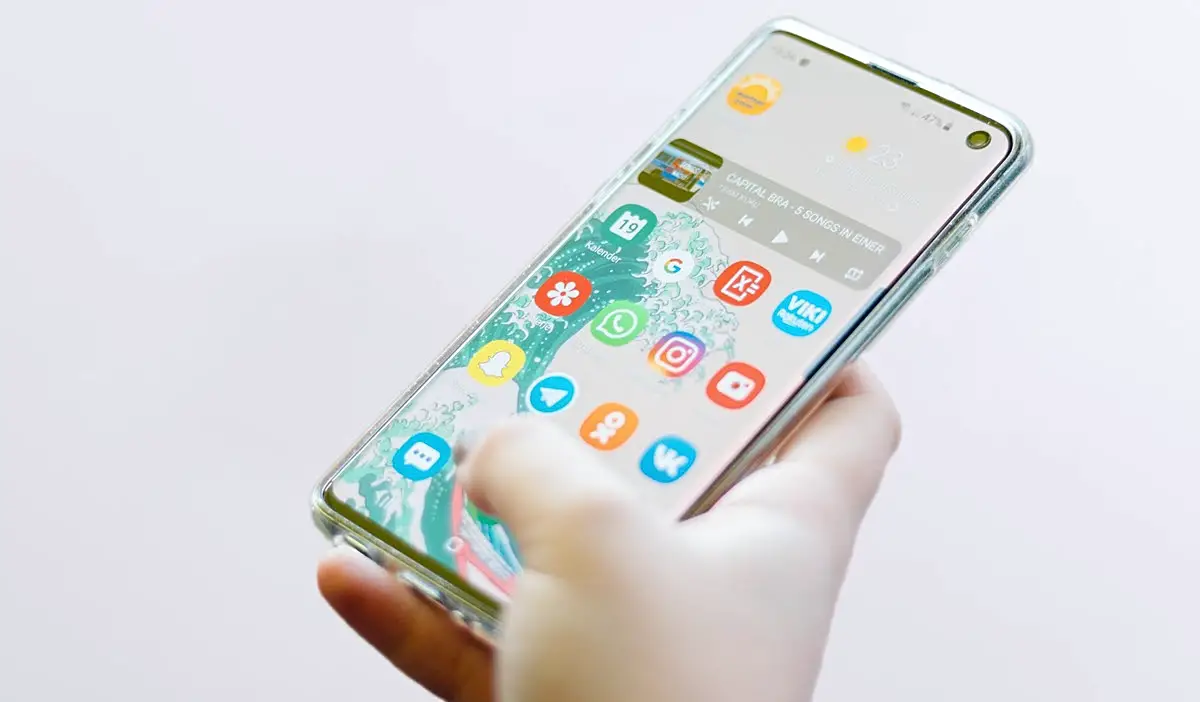
Jedes Android-Handy wird normalerweise mit einem vorinstallierten Dokumentenleser geliefert. Dies ist im Allgemeinen in der Lage, unter anderem PDF-Dateien anzuzeigen. Der vom System vorgegebene ist jedoch nicht immer der vollständigste und fortschrittlichste. Wenn Sie also bereits eine bessere Anwendung zum Öffnen von PDF-Dokumenten haben oder eine andere herunterladen möchten, erklären wir hier, wie Sie sie zum Standard machen können. Auf diese Weise wird es vom System als solches erkannt und jederzeit verwendet und es wird nicht mehr gefragt, mit welcher App Sie es öffnen möchten.
Es dauert nicht länger als eine Minute, um den Standard-PDF-Reader auf Android zu ändern. Natürlich müssen Sie möglicherweise einen Dokumentbetrachter über den Play Store oder einen anderen App Store herunterladen, wenn Ihr Android-Handy nicht über mindestens zwei verschiedene PDF-Reader verfügt.
SO KÖNNEN SIE DEN STANDARD-PDF-READER IHRES ANDROID-HANDYS ÄNDERN
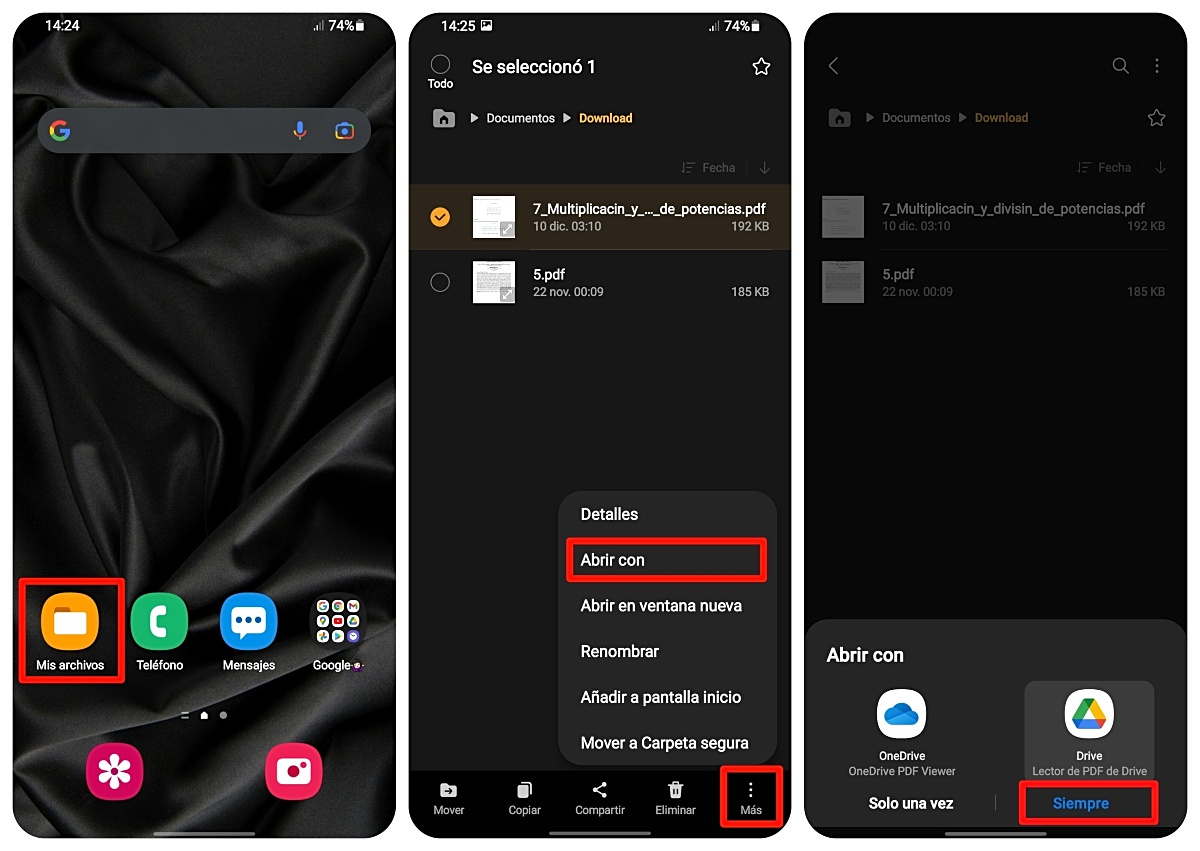
-
Öffnen Sie den Dateimanager Ihres Handys. Die App wird normalerweise durch ein gelbes oder weißes Ordnersymbol dargestellt und befindet sich in den System-App-Ordnern oder in der App-Schublade.
-
Suchen Sie dann im Manager nach einem beliebigen PDF-Dokument. Es gibt alle Arten von Dateien. Um Ihnen die Suche zu erleichtern, können Sie also auf den im Dateimanager angezeigten Dokumentenordner klicken oder die Suchleiste verwenden, um das PDF-Dokument zu finden.
- Wenn Sie ein PDF-Dokument gefunden haben, drücken Sie lange darauf, bis unten auf Ihrem Android- Gerät ein Optionsmenü angezeigt wird.
-
Klicken Sie anschließend im neuen Menü, das nach dem Klicken auf das Dokument erscheint , auf die Schaltfläche Mehr oder Mehr Optionen , die normalerweise durch drei horizontale oder vertikale Punkte dargestellt wird und sich in der unteren rechten Ecke des Telefons befindet.
- Es erscheint ein weiteres Menü, diesmal mit mehr Optionen. Dort müssen Sie auf die Schaltfläche Öffnen mit oder Öffnen mit einer anderen Anwendung klicken .
- Dann werden alle auf dem Handy installierten Anwendungen angezeigt, die mit PDF-Dateien kompatibel sind. Wählen Sie die gewünschte aus, klicken Sie jedoch zuerst auf die Schaltfläche Meine Auswahl speichern oder Immer . Auf diese Weise wird die Auswahl der App, die Sie gerade verwendet haben, im System erfasst.
Wenn Sie jedoch noch nie zuvor ein PDF-Dokument geöffnet haben, müssen Sie die bereits beschriebenen Schritte 3, 4 und 5 möglicherweise nicht ausführen. Öffnen Sie einfach das PDF-Dokument ganz normal und das System fragt Sie, mit welcher App Sie es öffnen möchten. Dort müssen Sie Schritt 6 ohne weiteres ausführen.
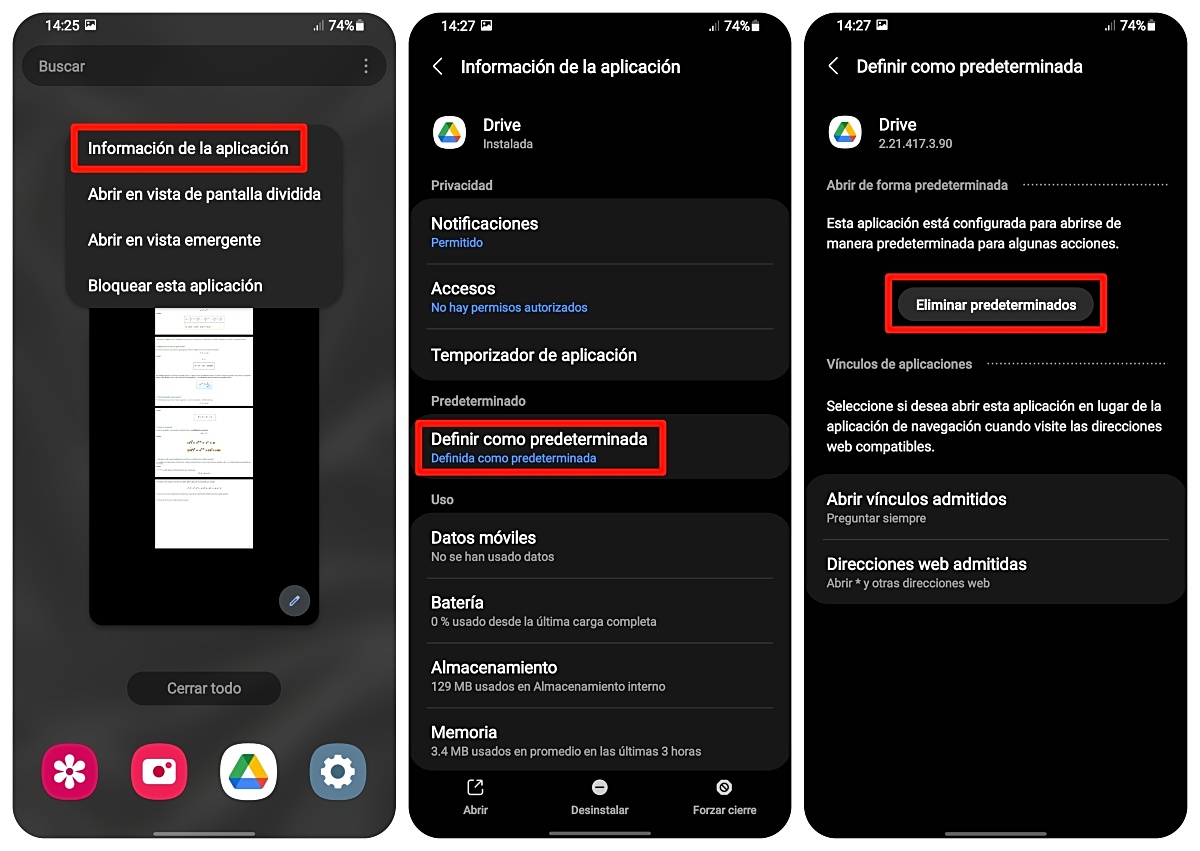
Außerdem können Sie den Standard-PDF-Reader jederzeit und auf die gleiche Weise ändern. Auf die gleiche Weise können Sie eine App nicht mehr zur Standardanwendung machen, ohne das oben Genannte zu tun, die Anwendung zu öffnen und dann lange auf das entsprechende Fenster derselben oder auf das Symbol zu drücken, das in diesem Fenster angezeigt wird. im Abschnitt der letzten Apps. Damit geben Sie die Anwendungsinformationen ein, einen Abschnitt, den Sie auch über Einstellungen > Anwendungen > Wählen Sie die gewünschte App (in diesem Fall den Standard-PDF-Reader) aufrufen können.
Wenn Sie beispielsweise ein Xiaomi-Handy besitzen, sollten Sie in den Informationen der Anwendung nach dem Kontrollkästchen Standardeinstellungen löschen suchen und darauf klicken, damit dieser Reader beim Anzeigen von PDF-Dokumenten nicht mehr der Standard ist. Wenn Sie ein Samsung haben, müssen Sie auf Als Standard festlegen klicken und dann auf die Schaltfläche Standard löschen s.